
Funkcja zmiany rozmiaru wideo online
Szybko i łatwo zmieniaj rozmiary filmów dzięki wstępnie ustawionym współczynnikom proporcji.
Zmieniaj rozmiary filmów na potrzeby wszystkich platform
Przekształcaj jednym kliknięciem
Spraw, aby Twój film zawsze miał odpowiedni format! Zmień jego rozmiar, wybierając jeden z gotowych współczynników proporcji. Możesz zmieniać rozmiar pod kątem serwisów YouTube, Instagram, TikTok, Facebook i aplikacji WhatsApp, a nawet z łatwością tworzyć własne rozmiary.
Zabłyśnij w mediach społecznościowych
Niech Twój film przyciąga uwagę odbiorców! Zmontuj, zapisz i udostępnij film bezpośrednio na YouTube i innych platformach. Przekształć materiał panoramiczny na kwadrat, wyeksportuj go i udostępnij bezpośrednio na Instagramie. Dzięki wielokrotnemu wykorzystaniu treści zwiększysz swoją widoczność.
Wejdź na wyższy poziom dzięki skrótom
Nadaj swojemu filmowi wyjątkowy charakter! Skorzystaj ze skrótów automatycznego dopasowania, aby dostosować film do nowych proporcji. Następnie kilkoma kliknięciami dopracuj swoje dzieło za pomocą intuicyjnych skrótów do takich funkcji jak kadrowanie, obracanie, przerzucanie i nakładka typu film na filmie.
Jak zmienić rozmiar filmu w edytorze Clipchamp
Zmieniaj format klipów z poziomego na pionowy
Zmień online rozmiar filmu, uzyskując nowy współczynnik proporcji bez pikselizacji po zmianie rozdzielczości.
Zmieniaj format filmów z poziomego na pionowy, by szybko udostępniać filmy z serwisu YouTube na Instagramie.
Oszczędzaj czas, tworząc zawartość poprzez ponowne wykorzystywanie istniejących filmów i eksportowanie ich z innym współczynnikiem proporcji.

Dostosuj rozmiar filmu, aby nie rozpraszać widzów
Usuń niepotrzebne elementy, takie jak przedmioty przypadkowo sfilmowane w tle, za pomocą narzędzia online do kadrowania filmów.
Przesuń kadr za pomocą narzędzia do swobodnego kadrowania, by wyraźnie podkreślić centrum uwagi w filmie.
Łatwo obracaj filmy po zmianie rozmiaru przy użyciu narzędzia do swobodnego obracania.

Zmiana rozmiaru filmu — nie tylko ustawienia wstępne
Zachowaj pierwotne proporcje filmu lub wypełnij cały kadr za pomocą przycisków dopasowania i wypełnienia.
Wypełnij czarne tła i usuń letterboxing, używając efektu wideo rozmyte boki.
Dodaj znakowanie do filmów ze zmienionymi rozmiarami i nadaj im indywidualny charakter przy użyciu nakładek z tłami kolorowymi i gradientowymi.

Potrzebujesz dodatkowej pomocy z używaniem funkcji zmiany rozmiaru wideo online?
Z tego szczegółowego poradnika dowiesz się, jak zmienić rozmiar i współczynnik proporcji filmu, aby dostosować go do typowych specyfikacji wideo w mediach społecznościowych.
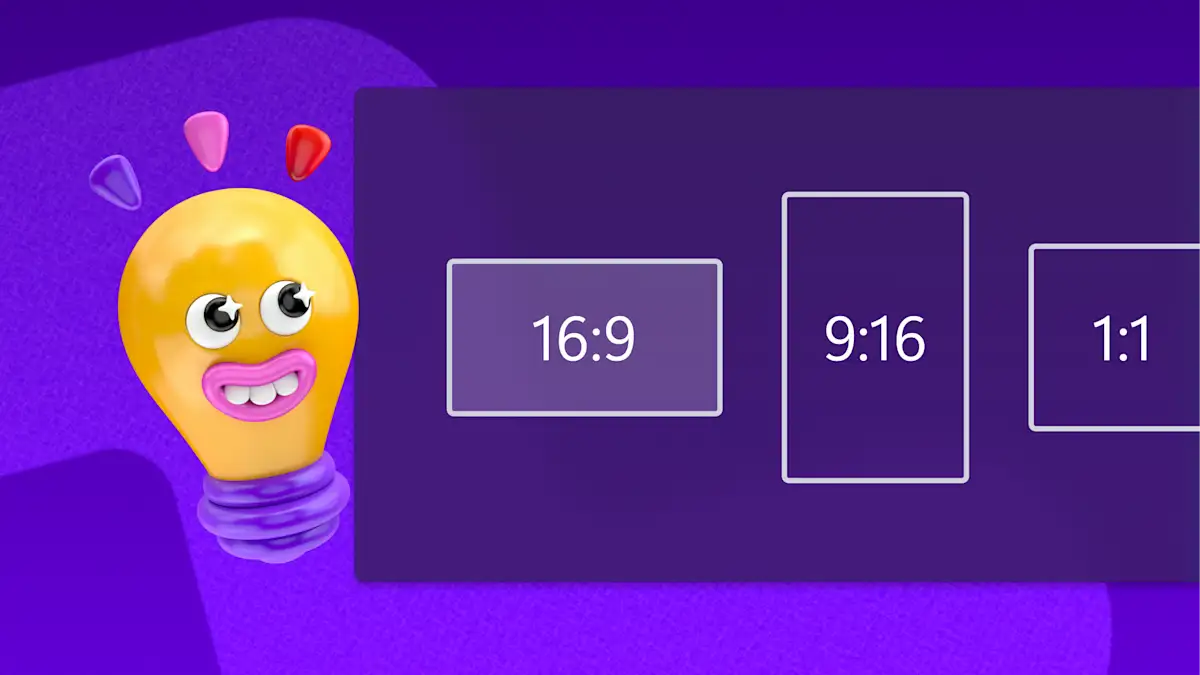
Przeczytaj powiązane wpisy na blogu


Jak zmienić rozmiar wideo dla serwisu TikTok

Jak wykadrować film lub obraz online
Często zadawane pytania
Czy mogę zmienić rozmiar filmu bezpłatnie?
Czy mogę zmieniać rozmiar filmów do serwisu Instagram online?
Czy mogę zmienić rozmiar filmu na telefonie?
Jak zmienić rozmiar filmu bez utraty jakości?